Son vaxtlar sosial şəbəkələrin istifadəçiləri arasında aşağıdakı tendensiya müşahidə olunur: şəkillərin ASCII formatında yerləşdirilməsi. Bu format bir qrafik komponent deyil, lakin xarici olaraq bu formatda yaradılan şəkillər öz həmkarlarına bənzəyir.
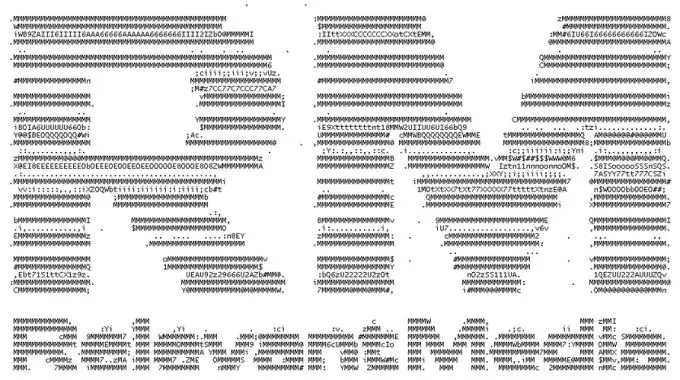
Zəruri
Ascgen proqramı
Təlimat
Addım 1
ASCII şəkli nədir? Bu, hər hansı bir qrafik formatında, simvollar istifadə edərək çəkilən bir şəkilin analoqudur, buna görə ad (ASCII, əlifbanı göstərmək üçün hazırlanmış standart bir kodlaşdırma). Xüsusi proqramların köməyi ilə istənilən şəkli bu formatdakı şəkilə çevirmək mümkündür. Hər şəklin yaxşı görünməyəcəyini qeyd etmək lazımdır (bəzi şəkillər çox zəif kontur xətləri ehtiva edir).
Addım 2
Hər hansı bir görüntünün sadə bir şəkildə çevrilməsi üçün, Ascgen'in istənilən versiyasını istifadə edə bilərsiniz. Geniş imkanlara malikdir. Ayrıca, bu proqram bu qrafiklə ilk qarşılaşanlar üçün də başa düşüləcəkdir. ASCII şəkli yaratmaq üçün proqramı qurmaq və sonra yardım proqramının qısayolunda sol siçan düyməsini iki dəfə vuraraq masaüstündən işə salmaq kifayətdir.
Addım 3
Proqramın əsas pəncərəsində sizə lazım olan şəkli açmalısınız. Yardım proqramının çox sayda formatı dəstəklədiyini qeyd etmək lazımdır, buna görə tamamilə hər hansı bir şəkil yükləyə bilərsiniz. Çevirmək istədiyiniz şəkli əlavə etmək üçün Fayl üst menyusunu vurun və Aç əmrini seçin. Açılan pəncərədə faylın yolunu göstərin və "Aç" düyməsini basın.
Addım 4
Nəticədə görünən şəkilə baxmaq üçün Üst menyunu vurun və Önizlə əmrini seçin. Proqramın əsas pəncərəsi kiçik bir pəncərədə bir şəkil və onun kiçik bir nüsxəsini rəng formatında göstərəcəkdir. Bu görüntü sizi qane edirsə, Fayl menyusunu vurun və Saxla əmrini seçin. Açılan pəncərədə, faylı saxlamaq istədiyiniz qovluğu, həmçinin adını göstərin, sonra "Saxla" düyməsini basın.
Addım 5
Görülən tədbirlərin nəticəsi sizə uyğun deyilsə, şəkil redaktə panelinə keçin və dəyişikliklər edin. Proqram rəngləri düzəltmək, simvolların yerini seçmək qabiliyyətinə malikdir. Dəyişikliklər etdikdən sonra ASCII görüntüsünü qeyd edin.






